- Autor Jason Gerald [email protected].
- Public 2024-01-19 22:13.
- Última modificação 2025-01-23 12:43.
Este wikiHow ensina como seguir outros usuários no Facebook. Ao seguir alguém, suas atualizações de status serão priorizadas em sua página de feed de notícias.
Etapa
Método 1 de 2: via aplicativo móvel do Facebook
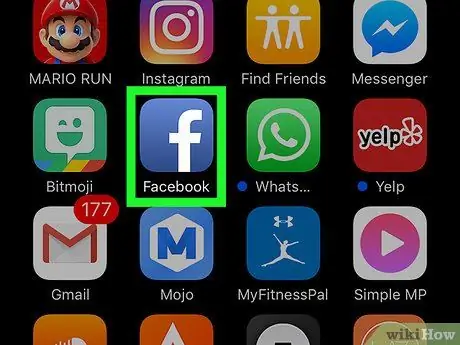
Etapa 1. Abra o Facebook
Este aplicativo é marcado por um ícone azul escuro com um “f” branco nele. A página do feed de notícias será exibida se você já estiver conectado à sua conta.
Caso contrário, insira seu endereço de e-mail (ou número de telefone) e a senha da conta antes de continuar
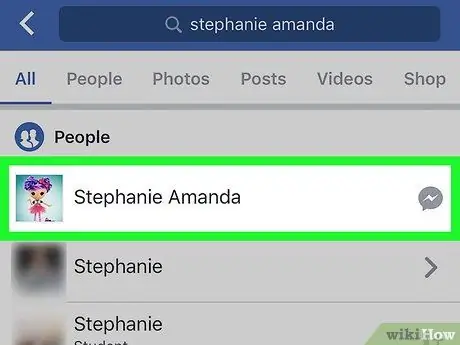
Etapa 2. Vá para a página que deseja seguir
Digite o nome do usuário que deseja seguir na barra de pesquisa na parte superior da tela e toque no nome dele assim que aparecer no menu suspenso para visitar a página de perfil.
Algumas pessoas, como celebridades e outras figuras públicas, geralmente têm um botão "Seguir" em suas páginas
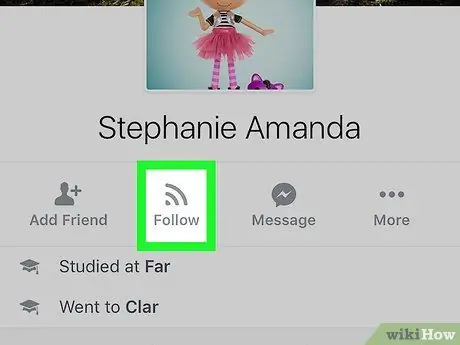
Etapa 3. Toque em Seguir
Está abaixo do nome de usuário, no topo da página. Uma vez tocada, sua conta seguirá a página de perfil correspondente.
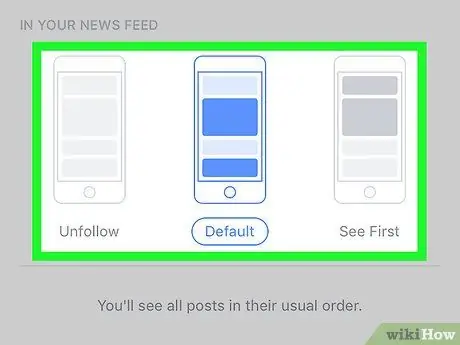
Etapa 4. Toque no botão Seguir novamente para alterar as configurações
Você pode alterar a forma das notificações que recebe ao seguir alguém selecionando uma das seguintes opções:
- “ Predefinição ”(“Padrão”) - Você pode ver as atualizações de usuários / páginas no feed de notícias.
- ” Veja primeiro ”(“Veja primeiro”) - As atualizações de usuários / páginas serão mostradas na linha superior do feed de notícias à medida que forem disponibilizadas.
- ” Deixar de seguir ”(“Deixar de seguir”) - Você deixará de seguir o usuário / página em questão.
Método 2 de 2: por meio do site de desktop do Facebook
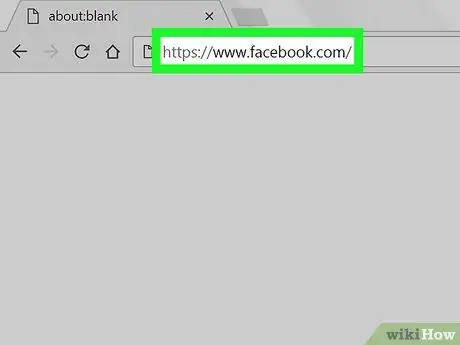
Etapa 1. Visite o site do Facebook
Vá para https://www.facebook.com em seu navegador preferido. A página do feed de notícias será carregada se você estiver conectado à sua conta.
Caso contrário, insira seu endereço de e-mail (ou número de telefone) e a senha da conta antes de continuar
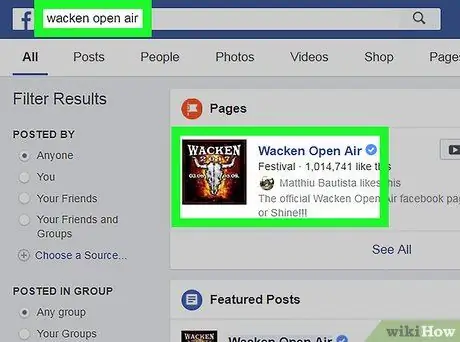
Etapa 2. Vá para a página que deseja seguir
Digite o nome do usuário ou da página na barra de pesquisa na parte superior da página do feed de notícias e clique na foto do perfil do usuário para acessar sua página de perfil.
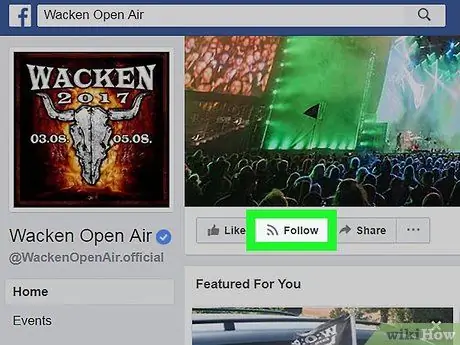
Etapa 3. Clique em Seguir
Ele está no canto esquerdo inferior da foto da capa. Depois disso, sua conta seguirá imediatamente a página desse usuário.
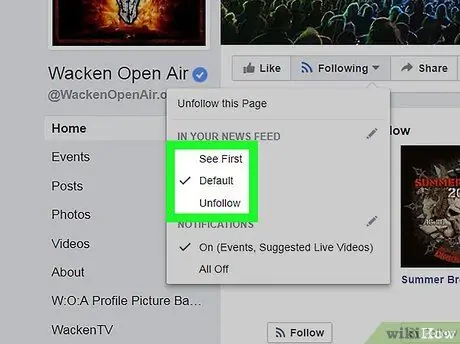
Etapa 4. Clique no botão Seguir novamente para alterar as configurações
Um menu suspenso aparecerá com as seguintes opções:
- ” Deixar de seguir esta página ”(“Deixar de seguir esta página”) - Você deixará de seguir o usuário / página em questão.
- ” Veja primeiro ”(“Veja primeiro”) - Você pode ver as atualizações desse usuário / página na linha superior do feed de notícias à medida que se tornam disponíveis.
- ” Predefinição ”- Você pode ver as atualizações de usuários / páginas no feed de notícias como de costume (sem nenhuma prioridade particular).
- ” Deixar de seguir ”(“Deixar de seguir”) - Você deixará de seguir o usuário / página em questão.
Pontas
- As figuras públicas e organizações mais populares e conhecidas, como celebridades, políticos e certas empresas, geralmente têm um botão “Seguir” em sua página do Facebook. Fique por dentro das últimas notícias e atualizações de seus usuários favoritos pesquisando seus perfis e seguindo-os no Facebook.
- Todos os usuários que são seus amigos no Facebook irão segui-lo automaticamente. Por outro lado, você também seguirá os usuários que foram adicionados como amigos.






